
Yandex Disk ծառայությունը հարմար է ոչ միայն ցանկացած սարքից կարևոր ֆայլեր մուտք ունենալու ունակության պատճառով, այլև այն պատճառով, որ դրա պարունակությունը միշտ կարող է տարածվել ընկերների հետ:
Սա շատ օգտակար է, երբ դուք պետք է միանգամից մի քանի ֆայլեր միանգամից մի քանի օգտվող ուղարկեք. Պարզապես այն վերբեռնեք ամպային պահեստում և պարզապես հղեք դրան:
Yandex Disk- ի միջոցով ֆայլերը փոխանցելու եղանակները
Առաջին հերթին, ստեղծեք հղում, որը կհանգեցնի ձեր «ամպի» ֆայլի կամ թղթապանակի: Երբ հղումը հայտնվում է, դուք պետք է սեղմեք այն, որից հետո կբացվի այն բոլոր այլ ընտրանքների ցանկը `այն այլ օգտվողներին փոխանցելու համար:

Քննենք մեթոդներից յուրաքանչյուրը ավելի մանրամասն:
Մեթոդ 1. Համօգտագործեք սոցիալական ցանցերի միջոցով
Yandex Disk- ում հղում ուղարկելը մատչելի է այնպիսի ծառայությունների միջոցով, ինչպիսիք են.
- VKontakte;
- Ֆեյսբուք
- Twitter- ը
- Դասընկերներ;
- Google+
- Իմ աշխարհը
Որպես օրինակ վերցրեք VKontakte- ը ՝ որպես ամենատարածված սոցիալական ցանց:
- Կտտացրեք ցանկի մեջ դրա անունը:
- Կբացվի նոր պատուհան: Այստեղ կարող եք որոշել, թե ով կտեսնի ձեր պահեստի բովանդակության հղումը: Եթե ձեզ հարկավոր է ինչ-որ բան ուղարկել մեկ անձի, դրեք ցուցիչ «Ուղարկել անձնական հաղորդագրությամբ» և ընտրեք ընկերոջը ցուցակից:
- Անհրաժեշտության դեպքում գրեք մեկնաբանություն, որպեսզի ստացողը հասկանա, որ դուք նրան զեղչում եք: Կտտացրեք «Ներկայացրեք».



Նույն սկզբունքով ՝ ձեր «ամպի» պարունակությանը հասանելիություն կարող են ստանալ այլ սոցիալական ցանցերի օգտվողները:
Ի դեպ, ձեր ընկերը պարտադիր չէ գրանցվել Yandex Disk- ում `ստացված ֆայլը համակարգչով ներբեռնելու համար:
Մեթոդը 2: Ուղարկում Yandex փոստով
Եթե դուք Yandex փոստային ծառայության օգտվող եք, կարող եք նույնքան արագ ուղարկել գանձվող հղումը հասցեատիրոջ էլ.փոստին:
- Ընտրեք ցուցակից «Փոստ».
- Yandex Mail ծառայության նամակ ուղարկելու ձևով կբացվի պատուհան: Այստեղ թեման և մեկնաբանությունը ինքնաբերաբար կգրանցվեն: Անհրաժեշտության դեպքում փոխեք դրանք և մուտքագրեք ընկերոջ էլ. Փոստի հասցեն: Կտտացրեք «Ներկայացրեք».


Խնդրում ենք նկատի ունենալ, եթե մենք խոսում ենք ամբողջ Yandex.Disk թղթապանակը ուղարկելու մասին, ապա այն հասանելի կլինի ZIP արխիվում ներբեռնելու համար:
Մեթոդ 3. Պատճենեք և ուղարկեք հղումը
Դեպի պահոցում ֆայլի հասցեն կարող է պարզապես պատճենվել և ինքնուրույն ուղարկվել հաղորդագրության միջոցով սոցիալական ցանցի, փոստի կամ ցանկացած այլ եղանակով, որը նախատեսված չէ Yandex- ի ցուցակում:
- Կտտացրեք Պատճենել հղումը կամ օգտագործեք ստեղնաշարի դյուրանցումը Ctrl + C.
- Կպցրեք հղումը հաղորդագրության ուղարկման ձևի մեջ `կտտացնելով Կպցնել համատեքստի ընտրացանկում կամ ստեղներով Ctrl + V, և այն ուղարկեք մեկ այլ օգտագործողի: Օգտագործելով Skype- ը որպես օրինակ ՝ այսպիսին է.
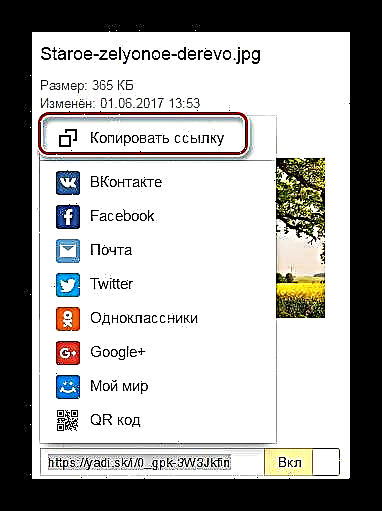

Այս մեթոդը տեղին կլինի նրանց համար, ովքեր սովոր են օգտագործել Yandex Disk ծրագիրը համակարգչում, քանի որ նրան բացակայում է ուղարկման ընտրանքների այնպիսի ցանկ, ինչպիսին է պահեստի վեբ տարբերակում. կա միայն clipboard- ի հղումը պատճենելու հնարավորություն:
Մեթոդ 4. QR ծածկագիր օգտագործելը
Այլապես, դուք կարող եք առաջացնել QR կոդ:
- Ընտրեք տարրը QR կոդ.
- Հղումը անմիջապես վերածվում է կոդավորված պատկերի: Այն կարելի է ներլցնել ձևաչափերից մեկով և ուղարկել այն ընկերոջը, ով, օգտագործելով QR կոդ ընթերցողը, կբացի այս հղումը իր սմարթֆոնի վրա:
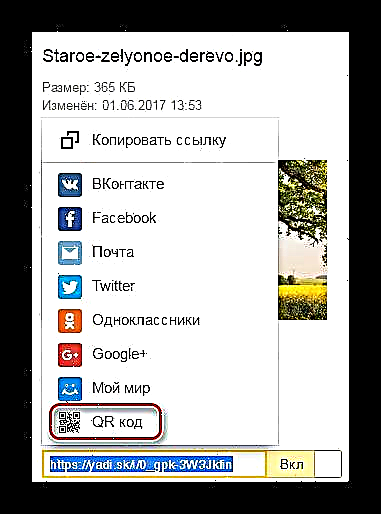

Դա կարող է նաև ձեզ համար ավելի հեշտացնել, եթե Ձեզ անհրաժեշտ է արագորեն ուղարկել հղումը SMS- ի կամ ակնթարթային մեսենջերի միջոցով ձեր սմարթֆոնի միջոցով. Կարդացեք ծածկագիրը, ստացեք այն տեքստի ձևաչափով և ուղարկեք այն հանգիստ:
Yandex.Disk- ի մշակողները համոզվել են, որ ցանկացած ձևով կարող եք ֆայլեր փոխանակվել: Հղումը ստեղծելուց ոչ պակաս րոպե անց ձեր ընկերը կկարողանա դիտել, ներբեռնել կամ պահպանել ձեր սկավառակի վրա պահված ֆայլը:










